Anki可以提醒我们按时复习知识,它也可以帮助我们保管学习之后的笔记,并将其制作成美观、易用的卡片,它的自定义程度相当的高,功能也十分丰富。它是一个很棒的软件,却几乎完全免费。
1. 主要理论
Anki主要有两大理论基础,它们分别是回顾复习和分散记忆。
- 回顾复习 通过回顾学习过而又觉得生疏的内容,我们可以大大减少遗忘。对于回顾,最大的问题是,对于一个知识点的记忆,我们可能需要制作多张卡片,比如,我想要记住hello的法语——bonjour,那我们需要一张告诉我们hello让我们猜bonjour的卡片,也需要一张告诉我们bonjour让我们猜hello的卡片。我们只需要添加一条笔记(note),Anki可以帮助我们自动创建多张卡片(card)。
- 分散记忆 分散还是集中记忆,这是一个问题。事实证明,分散的记忆更有利于我们保持回忆水平,自1930年代以来已经有许多利用间隔效应来提高学习效果的研究和建议。计算机控制的程序可以很方便的提醒我们在合适的时间复习,这是纸质卡片所不及的。这也是Anki的优势之一。
总而言之,Anki可以在适当的时候向我们呈现适当的内容,以便我们合理复习,从而最大效率的记忆知识。其最大优势是计算机制作卡片的方便性和确定我们复习顺序的科学性。
2. 逻辑结构
在Anki,记忆库 hub→ 笔记 note→ 卡片 card→ 区域 field依次是包含与被包含的关系,如图所示。
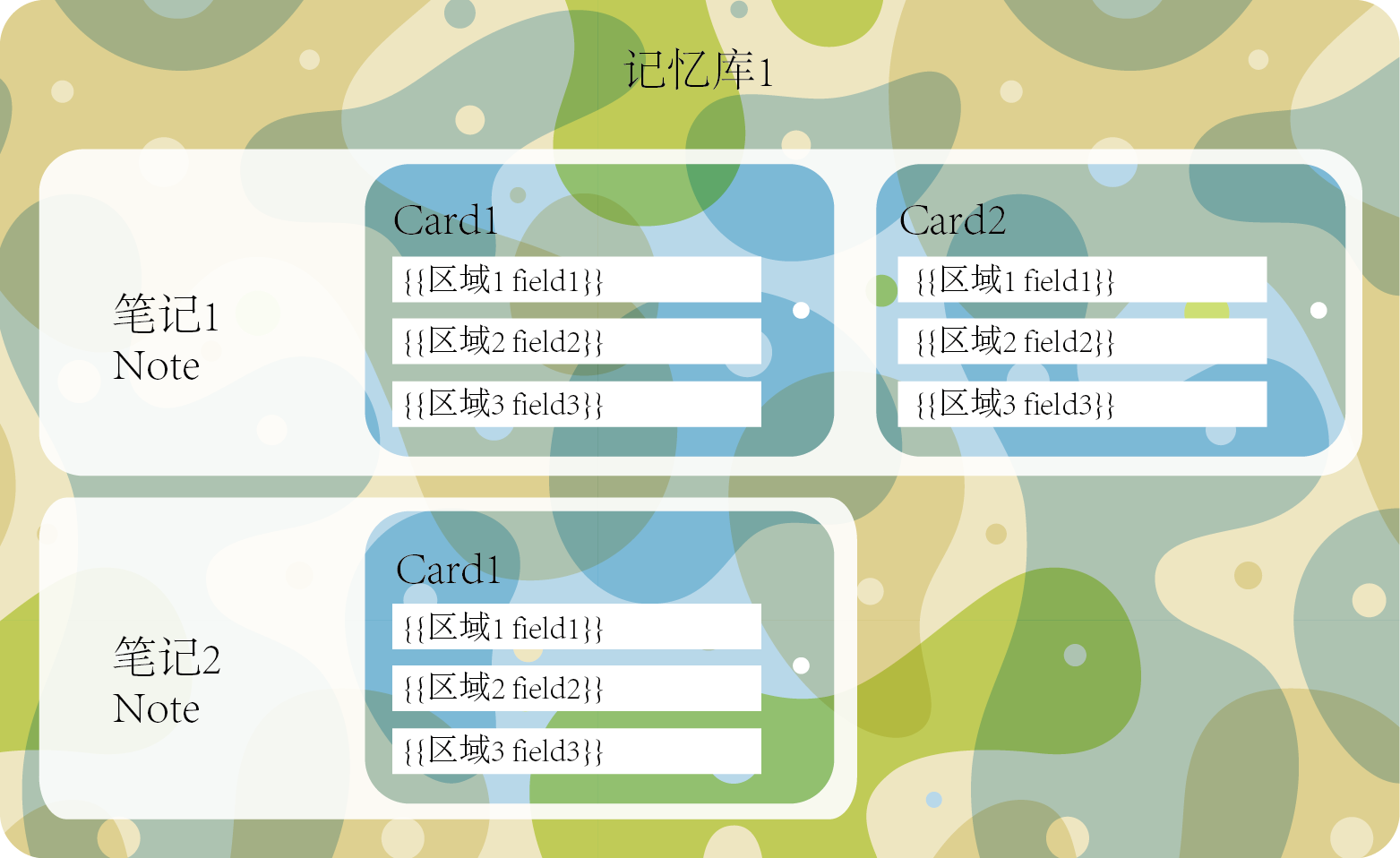
3. 忠告和建议
Anki是一个记忆的工具,但它不能代替我们的大脑进行记忆。准确来说,Anki是一个提醒我们记忆的工具,它为我们的记忆安排计划,确定时间。很多人习惯于使用别人制作的卡片,这些资源可以很方便的从网络上获得,但是,最好的学习方法其实是自制卡片。当你深入了解Anki,你会发现,在这个软件的任何界面下,想要为卡片添加一条笔记或者感想是非常方便的事情。
根据官方的Wiki所言,创建你自己的记忆库是学习一门复杂学科的最为有效的方式,它们需要通过解释和上下文来进行学习。记忆软件鼻祖SuperMemo也曾经建议学习者,不要学习你不理解的东西。
大多数共享记忆库的作者不只是拿Anki来学习, 还有书本、交流、醒悟、课堂等。他们从学习材料中挑选感兴趣或者薄弱的要点并把它们放到Anki。因为他们已经理解了材料,所以他们一般不会在卡片中添加背景信息或解释。当其他人下载他们的记忆库并且尝试使用时,因为没有背景信息和解释,可能会觉得学习起来十分困难,因此逐渐不愿意继续进行下去,这对Anki和学习者来说都是非常可惜的。
这里有一些非常重要的忠告:
-
保持简单: 卡片越短越容易复习。你可能会在卡片中放大量信息,但是复习会马上变得非常痛苦。
-
不要记没有理解的: 如果你正在学习一门语言,试着避免单纯的背诵词汇表(书),对,就是指的大学生英语考试之类的词汇书。
学习语言最好的方式是结合上下文,即在例句中学习单词。比方说, 假设你在学习电脑课程,如果你尝试记忆缩略词,你会发现很难取得进步。但是, 如果你花时间去理解缩略词背后的概念, 学习缩略词会变得轻松许多。
再次重复一遍,Anki并不是一个帮助我们记忆的工具,它只是在适当的时间提醒我们复习适当的东西。在创建卡片的过程中,请务必确认你已经学习并理解过你想要记忆的东西,Anki是被用来复习的,而不是学习。这也就是为什么,我们建议你自建学习材料,只有先学习,才有复习的必要性,只有这样,效率才能真正的提高。
需要注意的是,在Anki中有两种不同类型的卡片,分别称为“首次呈现的卡片”和“非首次呈现的的卡片”,在一些版本的翻译中,前者被称之为“学习阶段卡片”,后者被称之为“复习阶段卡片”,比如7.2节中简单间隔和简单奖励的区分中,简单间隔的官方Wiki翻译者们给出的定义。
为了避免混淆,你可以认为,在制作卡片之前学习了一遍,在制作卡片之后又学习了一遍,之后才是复习。而“首次呈现的卡片”对应的是制作卡片后的学习,而“非首次呈现的卡片”指的是制作卡片学习之后的复习。其实这两个阶段的区别很容易区分,当你学习一个新单词,会呈现三个选项,而复习一个旧单词,则会呈现四个选项。
请勿因为翻译的问题就简单的把Anki认定为“一个学习的工具”,将”获取记忆库“变成你的课本!如果你很难理解你要记忆的卡片,这会让你的复习变得消极,甚至不愿意再次使用Anki,这是非常有害的。
4. 添加学习材料
4.0 创建记忆库
因此,我们把“添加学习材料”作为更加优先的部分放在这里。如果想要复习,那么首先需要学过一些东西吧。打开软件,点击“创建记忆库”按钮,可以新建一个记忆库,这里我们创建的是”Anki Wiki“。
French::MyTextbook::Lesson 1指的是,记忆库French的子库MyTextbook的子库——Lesson1。像下面这样(1→2→3→4),可以为Anki Wiki这个记忆库创建一个子库ABC,注意,冒号请使用半角,即英文状态下的冒号,否则会出现5处的错误。
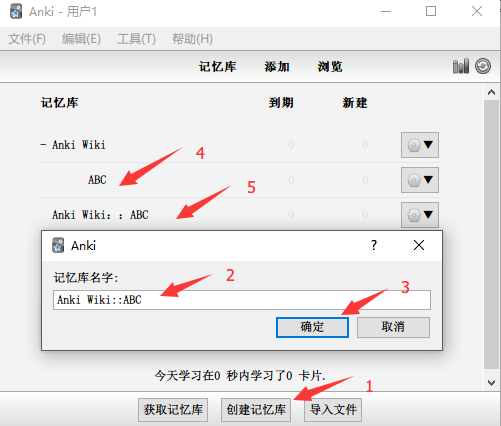
创建子库可以帮助我们按照一定的结构排列卡片,这在卡片排序的时候非常有用。
不论是第一次出现的卡片还是非第一次出现的卡片,Anki都是从记忆库中按照字母表顺序来确定卡片顺序的。你可以借此控制卡片出现的顺序,将优先级高的卡片置于列表中出现级别高的记忆库里。 电脑在以字母表的顺序排列文本时,字符“-”位于字母之前,字符“~”位于字母之后。 因此,你可以将记忆库命名为“-Vocab”来使它最先出现,将记忆库命名为“~MyTextbook”来强制使其最后出现。
4.1 “添加”对话框
Anki具有不同的记忆库,其中每个记忆库里存有不同的卡片。卡片的内容,按照不同的部分,称之为“区域”,比如, ,这是单词的区域,
,这是单词的区域, 这是中文解释的区域,按照区域放置单词的不同部分的一大好处就是,你可以方便的根据其中某个区域进行排序,这就是为什么我们不把所有内容全部放置在一张卡片上,而是放置在卡片的不同区域内。关于卡片、区域和笔记、记忆库的关系,请参考本文“逻辑结构”部分。
这是中文解释的区域,按照区域放置单词的不同部分的一大好处就是,你可以方便的根据其中某个区域进行排序,这就是为什么我们不把所有内容全部放置在一张卡片上,而是放置在卡片的不同区域内。关于卡片、区域和笔记、记忆库的关系,请参考本文“逻辑结构”部分。
新建并打开这个记忆库后,你可以通过“添加”按钮为此记忆库添加笔记。
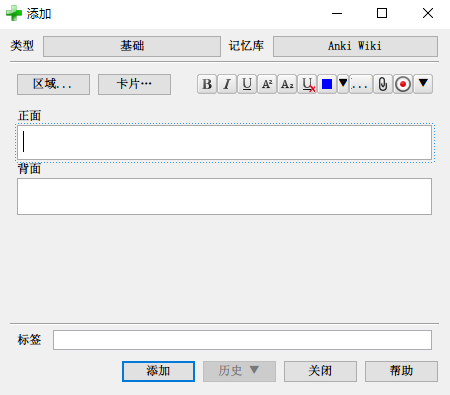
4.1.1 ”类型“和”记忆库“
如图所示,“记忆库”指的是此笔记所属的记忆库,单击按钮进行更改。
“类型”指的是笔记类型,你可以为笔记选择填空、基础(普通的问答)等多种不同的样式。每一条笔记都有至少一张卡片,每张卡片的正反面都应该有一些“区域”。你的问题显示在“区域”内,Anki主要的工作是按一定的顺序呈现卡片,有些卡片是关联的。(一条笔记里可以有多张卡片,这些属于同一条笔记里的卡片被称作关联的卡片)
对于“基础”的笔记类型,有“正面”和“反面”两个区域(注意,这里的正面和反面的意思不是指卡片的正反面,而是指两个不同区域,这个叫做“正面”的区域将会显示在正面),但对于其他的笔记类型,情况可能有所不同,比如以下这个,它有很多区域,这些区域可以被自定义显示在正面还是反面。
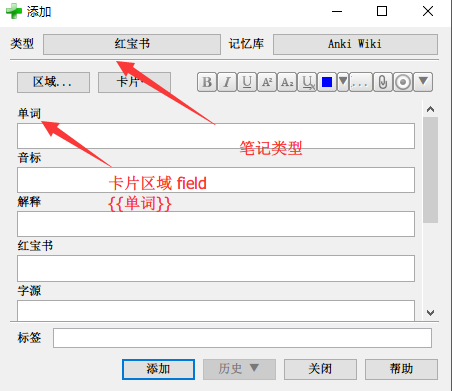
标签处可以填写标签,中间使用空格隔开即可添加多个标签,使用标签可以让我们方便的定位卡片。
4.1.2 “类型”对话框
见“编辑学习材料”
4.1.3 “区域…”对话框
单击“区域”按钮以自定义区域个数、样式和名称。
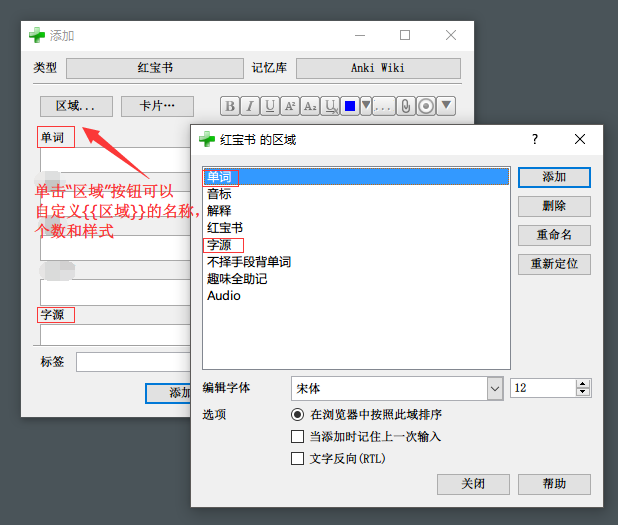
4.1.4 “卡片…”对话框
单击“卡片”以修改笔记所使用卡片类型。这里需要说明一下笔记类型和卡片类型的关系,我们知道,一条笔记可以有多张卡片,如下图所示的应该被称作“红宝书的笔记类型”更合适,这个笔记类型包含一张称作“带发音”的卡片类型。
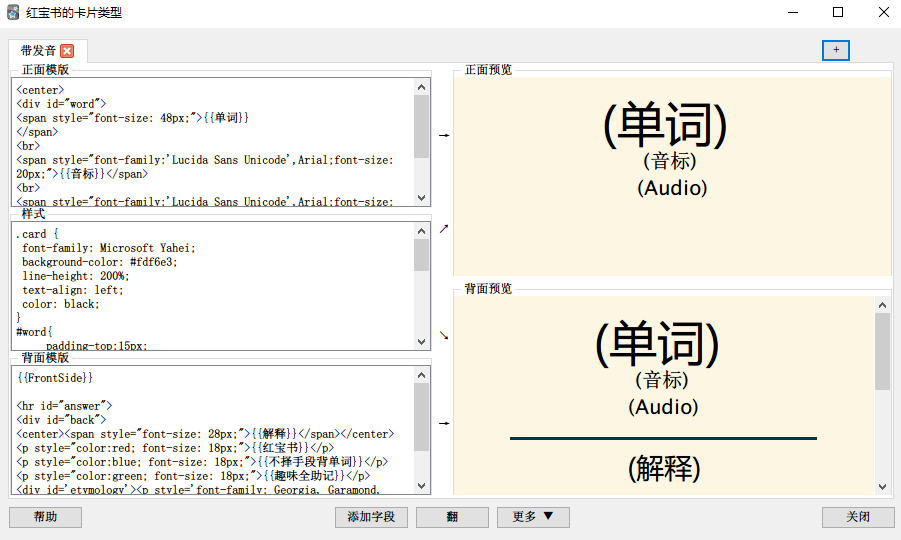
新建卡片:可以看到,我们的笔记只有一张卡片,这个卡片叫做“带发音”,点击右上角的“+”可以新建卡片,这样的话,我们的笔记就有了两张卡片。
添加字段(区域):如下图所示,1处显示的是卡片正面的信息,将鼠标定位在你想要添加的位置,在4处点击“添加字段(区域)”以添加一个区域(字段)到此位置。在1处,我们可以看到,正面有三个区域,分别是“单词“、”音标“和”Audio“。
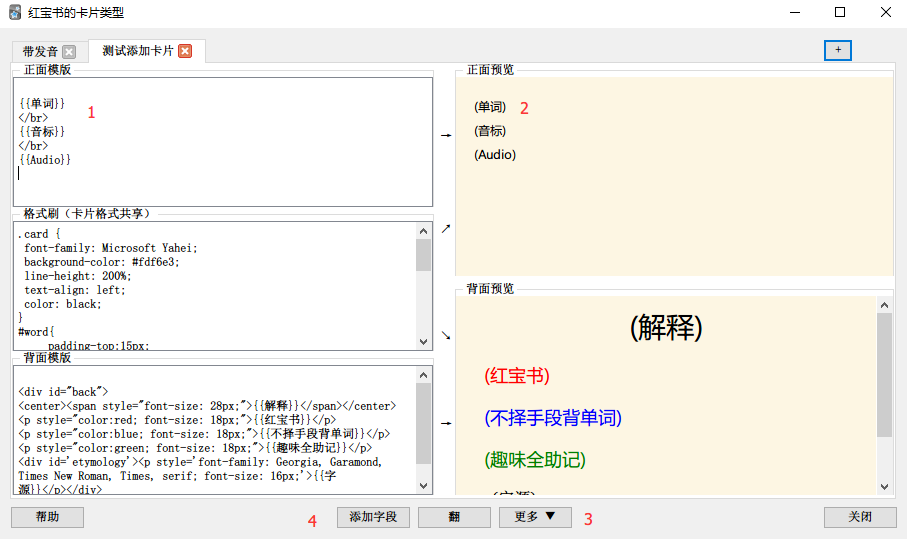
格式刷:卡片类型指卡片的模板,使用HTML和CSS进行排版和显示,它决定卡片的外观而不是内容。请自行前往W3C school进行 HTML&CSS 的学习。在任何时候,编辑卡片类型的时候,你总可以通过两个括号括起来的部分表示区域,把它们放在正面或者背面,你可以通过CSS知识定义卡片外观,包括字间距、行间距、字体大小、颜色等等。
更多 > 更改卡片名称:点击“更多”按钮可以更改此卡片的名称,这里我们选择的卡片名称是“测试添加卡片”(见左上角显示的卡片类型的名称)。
更多 > 覆盖记忆库: 一般来说,从某个记忆库打开并新建的卡片会停留在此记忆库中。覆盖记忆库指的是,把当前卡片放入其余的记忆库中,这是一个移动的操作,覆盖之后本记忆库将不会有此卡片。
5. 开始学习
打开软件,选择一个记忆库,准备学习。此时会显示一个界面,这是当前我们的任务。这是一个新单词,那么它有三个选项,分别是:新建;正在学习;待复习,它们的意思分别是指,这个卡片从未见过;这个卡片只见过一次,还存留在学习阶段而非复习阶段;这个卡片已经学过,需要复习。对于在Anki中已经呈现过的单词(非首次呈现单词),则会有四个选项。
当你单击“开始学习”之后,会呈现一个问题,请在10秒内完成作答,否则,请直接单击“显示答案”以显示答案。不管你回答的怎么样,立刻把你的答案和标准答案进行比较,并和下列三个选项比较,确定自己的卡片内容熟悉程度。
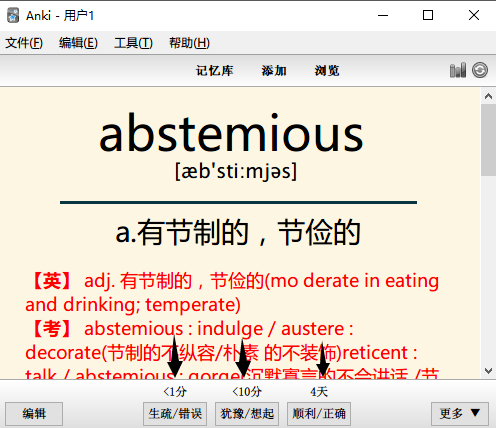
选取生疏/错误,在1分钟内此卡片会继续呈现给你;犹豫/想起则在10分钟内会重复,顺利/正确的话,表明你掌握此卡片内容较好,在4天后才会再次重复此卡片内容。我个人的心得是:在出现问题的10s内给出自己的答案,然后花长一些的时间(或者说很长的时间)进行重新学习、编辑添加心得或者标记等操作,之后再对自己刚才的回答进行评判,是生疏、犹豫还是正确。
Anki对于我来说,不是一个检查自己记忆力好坏的软件,而是一个可以提高效率学习更多知识的软件,所以,请务必花一些时间去思考并填加一些自己的心得体会。这也是我认为为什么“编辑”按钮出现在这么关键位置的原因。
在学习过程中,你可以单击“更多”按钮选择标记一张卡片,也可以单击“编辑”编辑这张卡片,在“更多”这个按钮下,有以下重要的功能:
暂停卡片或笔记:你可以选择暂停卡片/笔记,也可以选择搁置它们,暂停后,在浏览器(即单击“浏览”按钮后显示的窗体)中的“已暂停”选项中会出现这些卡片/笔记,单击选项卡中的“今后不复习”按钮,可以看到,到期一栏发生了变化,当这个日期被()所包围,即(2017-01-18)这样的话,那么这个条目是被暂停的,如果单击这个“今后不复习”按钮的话,这个括号会消失,代表着已取消暂停。同样的,对于任何记忆库的卡片/笔记,都可以单击“今后不复习”这个按钮进行暂停和取消暂停(暂停后再单击一次即可)
搁置卡片:搁置的卡片会在第二天开始复习。通常情况下,相关的卡片(即一条笔记下的多张卡片)不会相隔很近的一段时间出现,但是,如果你想在学习或复习卡片时每天看一条笔记下的多张卡片(前提是该笔记下有多张卡片), 你可以在记忆库选项里禁用“搁置相关卡片到隔日”。
6. 编辑学习材料
6.1 呈现填空题
6.1.1 一般的填空题
在记忆库中点击“添加”,新建一张卡片,类型选择“填空”(如果不选择“填空”则填空将不会出现,见注意事项)
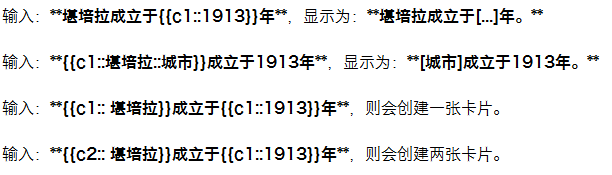
附注和笔记问题可以记录在卡片的背面。
6.1.2 带答案检查的填空题
如果需要输入答案并让Anki对比自己输入的答案和正确答案, 可以通过修改模板实现。 比如:
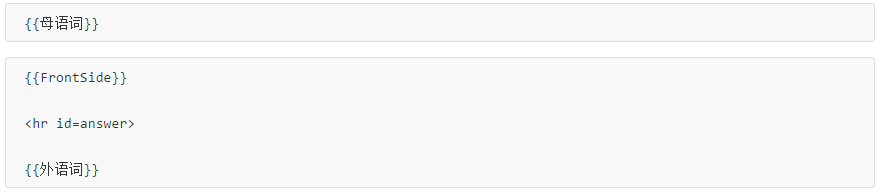
为了输入外语词,并检查是否正确, 需要修改正面模板:

请注意在需要对比的区域开头加上了type:。 因为卡片背面模板已经有了FrontSide字段,答案输入框在背面同样也会出现。 (如果卡片背面模板没有FrontSide字段, 还需要在背面模板添加这个字段。)
复习时,Anki会显示一个输入答案的文本框, 在敲击回车或点击显示答案按钮后,Anki会显示用户输入的答案正确与错误之处。 文本框字体大小为该区域的字体大小 (编辑卡片时可通过点击“区域…”按钮修改)。该特性并不会改变如何回答卡片的问题, 所以这仍然决定于用户是否记住。需要注意的是,一张卡片只能使用一个拼写对比。 如果将上述文本多次添加并不会起作用, 它也只支持单行文字,所以不能与包含多行文字的区域比较。
实例:创建“答案检查”类型的填空题
在主界面,单击“工具”→“管理笔记类型”→“新建”来创建一个名字为“答案检查”的笔记类型。类型选择“添加:基础”,也可以克隆原有的项目,选择“克隆:基础”即可。
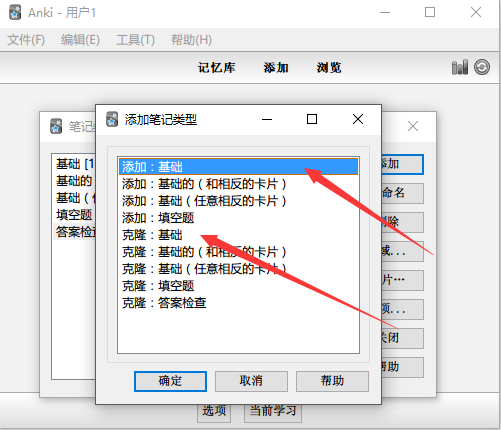
按照下图顺序,选择刚才我们新建的笔记类型“答案检查”,自定义其“区域”,删除原来的区域“正面”和“反面”,如图例3、4所示,新建两个命名为“问题”和“填空答案”的区域。
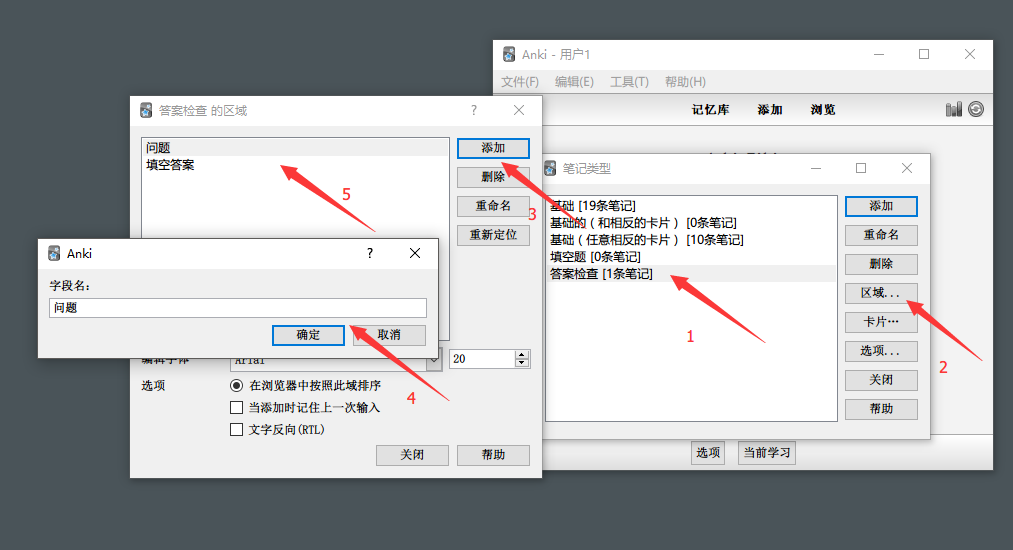
完成之后,关闭“区域”窗口,单击“答案检查”的“卡片...”按钮以更改“答案检查”的卡片类型。如下图所示,更改正面和反面模板,注意正面需要有问题以及答案的输入框,背面可以不需要显示答案,但一定要有FrontSide字段来显示正面的信息。这里我把样式也改了下,左对齐。
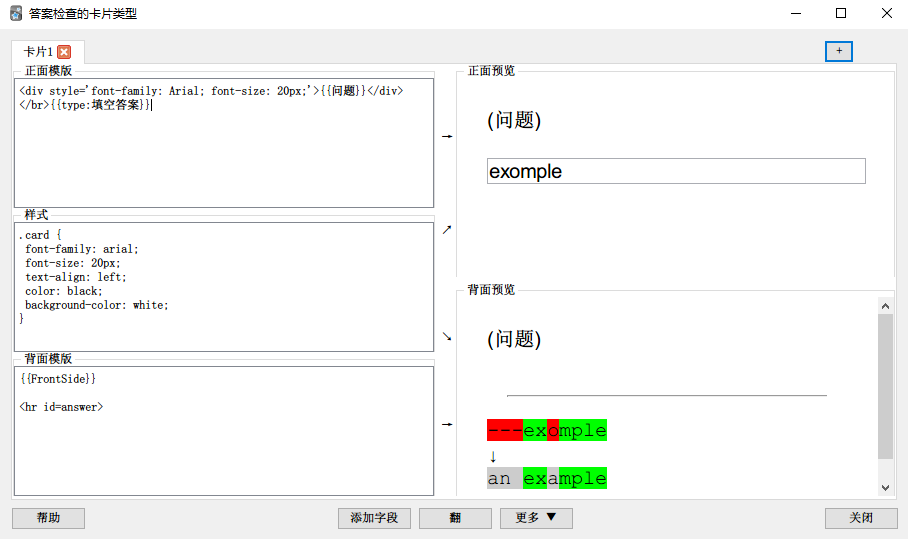
回到你想要添加到的记忆库的主界面,单击“添加”,选择类型为“答案检查”,填入问题和答案,点击“添加”。
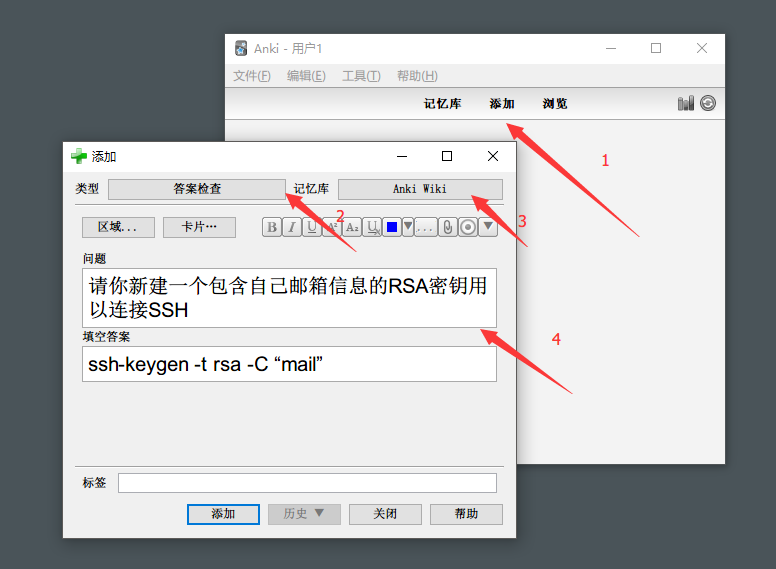
最终结果会检查你的拼写:
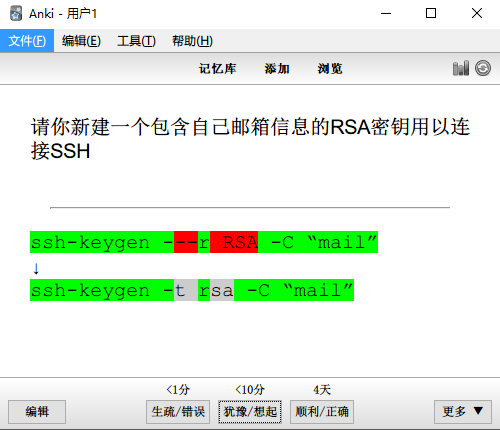
6.2 一条笔记搭配多张卡片
有些时候,我们需要为某条笔记配备多张卡片,这样的话,当我们复习到这条笔记的时候,就可以从不同角度进行复习。比如,正面是hello的卡片背面是其意思:欢迎,我们可以为这条笔记创建两张卡片,第一张的正面是中文,反面是英文,第二张则相反,这样的话,我们复习的时候会遇到这条笔记两次,第一次的问题是中文意思,第二次则是英文Hello,对于语言学习来说,一条笔记搭配多张卡片是有用且必要的。
一般来说,对于这个问题,我们有两种策略:新建一些这样的卡片或者修改现有的卡片。
6.2.1 新建卡片
有时候,我们希望对个别笔记添加反转,有时候我们则需要对所有笔记添加反转,请分别参考下面两段。
个别笔记:在“添加”窗口,我们可以选择“基本—选择性(又翻译为任意)翻转卡片”的笔记类型,这样对于记忆库中某些特别重要需要正反记忆的内容具有较好的效果。当只在前两个区域中输入,该笔记类型识别只生成一张卡片; 如果在“Add Reverse(反向添加)”区域附加性地输入某些文字(比如一个y), Anki 会在生成普通卡片的基础上生成一张反转卡片,该区域中的内容不会在卡片上显示。如果稍后决定不需要之前添加的反转卡片, 可通过清除“Add Reverse(添加反转)”区域中的文本删除之。同样的, 想要添加反转卡片,可以在“Add Reverse(添加反转)”区域添加文本。
全部笔记:如果我们希望该记忆库中所有的笔记都有这样的两张卡片,那么最简单的方法就是,选择内建的“基本(且反转卡片)”笔记类型, Anki 会在生成普通卡片的同时生成一张反转卡片。
6.2.2 修改现有卡片
找到这些需要修改的卡片,点击“卡片…”打开“卡片类型”对话框。如果我们仅仅希望修改这一条笔记,那么如下操作:
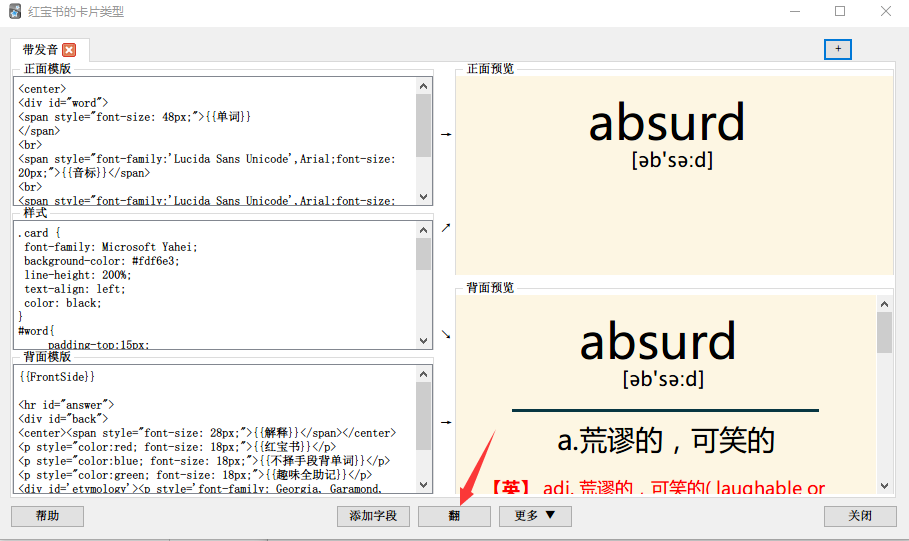
个别笔记:在卡片类型的编辑区域下方中间,点击“翻”按钮可以转换问题和卡片出现的位置,如果之前正面呈现问题,操作后将会首先呈现答案,在学习语言的时候,这个功能比较有用。这样可以避免给出中文不知道英文的尴尬现象。
全部笔记:对于全部笔记都需要修改,那么有两种方法,分别是修改当前的笔记类型和更换为基础(反转)笔记类型。
- 修改当前笔记类型:但是,单击这个按钮只是单单的把这一条笔记翻转过来,如果想要一次性的为所有笔记制作多卡片,那么点击右上角的“+”按钮,可以为此笔记新建另外的卡片,在这个新卡片中点击“翻”或者手动把正面模板和反面模板信息对调,即可完成我们的任务——为记忆库的每一条笔记制作多张卡片。1 这样的话,这个被称作“红宝书”的笔记类型就变成了类似基础(反转)这样带有两个卡片的笔记类型。
- 更换为”基础(反转)“笔记类型:如果我们仅仅希望部分卡片可以反转,那么更改这些笔记为“基础(反转)”笔记类型是个很好的主意。你可以在一开始使用选择性反转卡片笔记类型,也可以在浏览器中使用编辑 → 改变笔记类型菜单项来修改。2
6.2.3 删除反转的卡片
为了防止用户编辑误操作而丢失进度信息, Anki并不会在用户清除“Add Reverse(添加反转)”区域(字段)中的文本时自动删除卡片。 为了完成删除操作,在主窗口中运行工具→空卡片…菜单项。
6.3 给问答题添加一些提示
Anki允许在卡片背面的开头添加一个隐藏的区域,直到明确需要时,可使其显示。 可称其为 提示区域。需要注意的是,在Anki中使问题越容易回答, 在现实生活中遇到问题越不可能回忆起来。
假设您已经创建了一个叫我的字段的区域, 可以通过在模板中添加下面的代码让Anki将其包含在卡片中但默认隐藏:

这样会现实一个链接标签“显示提示(实际为“显示我的字段”–译注)”; 当点击它时,该区域的内容会显示在卡片上。 (如果 我的字段为空,什么也不会显示)
如果显示了问题的提示然后显示答案, 提示会重新隐藏。 如果想要在答案显示后提示继续显示, 需要从背面模板中移除 ,然后手动添加要出现的区域
,然后手动添加要出现的区域
6.4 一些特殊字段
有一些特殊区域可以用于模板之中:
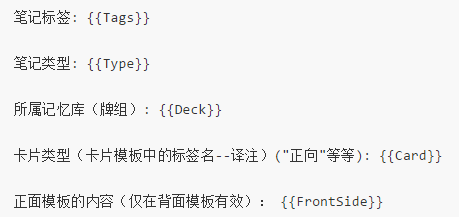
FrontSide字段不会包含卡片正面的音频。 如果需要卡片的正反两面都有同一段音频, 就需要同样在卡片背面手动添加音频区域(字段)。
和其他区域(字段)一样,特殊字段的名称也是区分大小写的。
7. 记忆库选项
在主窗口中选择一个记忆库, 然后点击屏幕底部的选项按钮可进入记忆库选项。在iOS客户端,点击记忆库 > Tools > Study Opinions 即可设置记忆库选项。
7.1 选项组
Anki允许不同记忆库共享选项设置, 可以方便地迅速就可以为多个记忆库更新设置。 为此,选项被集合为 选项组。默认情况,所有新创建的记忆库都使用相同的选项组, 而从早期版本的Anki中导入的记忆库则有单独的选项组。 如果想要仅改变一个记忆库的设置, 点击(选项窗口)右上角的齿轮图标可以添加一个新的选项组。
注意:记忆库选项没有追溯性。例如,改变控制卡片回想失败后的延迟的选项时, 在改变选项之前回想失败的卡片会仍然使用原先的延后信息, 而不是修改后的。
7.2 重要的设置项
步伐(Steps):当学习或复习卡片时,Anki会向你多次展示卡片,每次被称为一个 学习步伐,默认有两个步伐:1分钟和10分钟。
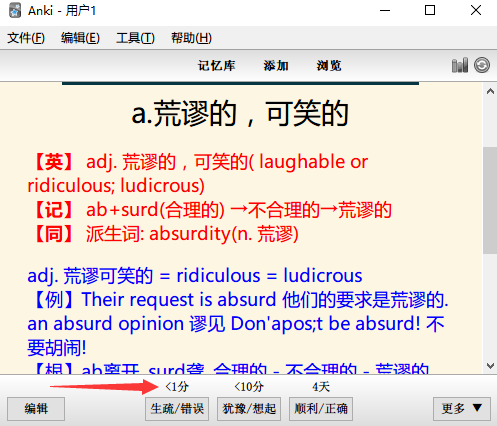
这里的设置会在上述箭头部分看到效果。
Anki对短步长和长步长(大于1天)的处理方式是不同的。 短步长的卡片会在新卡片的学习结束后开始复习的时候优先进行展现。 相比而言, 跨越一天的卡片则是按每天基础安排进度进行复习。
顺序(Order): 按顺序还是随机向记忆库添加新卡片。 改变这个选项,Anki会重排使用当前的选项组的所有记忆库。需要注意的是,由于记忆库选项没有追溯性,所以在复习了许多新卡片然后又添加另外一些新卡片时, 新添加的材料比之前剩余的卡片出现的概率更高。,要纠正这一点,可以改为顺序模式然后再选择随机顺序模式即可。
新卡片/天(Max new per day):告诉Anki每天打开程序时希望引入多少张新卡片,未运行程序的日子不会导致卡片累积。 该限额会应用于当前牌组和其子牌组。这意味着如果“法语”牌组的日限额为20张卡片而 “法语::第一课”和“法语::第二课”日限额都是15张卡片, 那么第一课会显示15张卡片而第二课只显示5张卡片。
注意:学习新卡片会临时增加每天需要复习的数量, 因为在学习间隔能够明显延长之前, 新学习的材料需要重复一定次数。 如果用户每天稳定地学习20张新卡片, 可以粗略地预期到的是,每天的复习量约为200张。 每天引入较少的新卡片可以降低复习的需求量,或者可以在复习负担降低前关闭显示新卡片。 不止一名Anki用户在最初使用该程序的几天里兴奋地学习了上百张新卡片后, 然后就被复习量所渐渐压垮。
毕业间隔(Graduating interval):是指在没有剩余学习步伐(已经完全学会,不需要在短期内再次学习但需要复习)的卡片中回答一般后到卡片再次出现的时间间隔。
简单间隔(Easy interval):是指在学习卡片时回答简单后到卡片再次在复习模式中首次出现的时间间隔。
开始简化(Starting ease) 控制卡片开始出现时的难度,在卡片初次生成中起作用,默认为250%, 这意味着,当用户完成卡片学习时回答“一般”之后的复习间隔按大约2.5倍增长 (例如最近的复习间隔为10天,下次复习间隔为25天)。根据用户在后来的复习中对卡片知识的回答,难度可能会比初始时降低或增加。
最大复习数/天(Max reviews per day)选项允许设置每天显示的复习卡片的数量上限,当达到数量限制时,即使有等待复习的卡片,Anki也不会再显示任何复习卡片。 如果用户持续学习, 该设置可以帮助用户缓和到期卡片数量的偶然性达到高峰, 以免发生一周不用后回到Anki中被吓一大跳的情况。 当复习卡片因此选项而被隐藏时, 在(学习结束后的)祝贺页面中会出现一条如果有余力可建议考虑调高上限的提示。
简单奖励(Easy bonus)选项允许设置在一张卡片回答 一般和简单后的复习间隔的差额。例如,默认的值130%指的是回答简单后的复习间隔是回答一般的1.3倍。这里需要和简单间隔区分开,简单奖励指的是对于一张开始并非简单但经过学习和复习后变得简单的卡片来讲的,而简单间隔指的是,对于一张新卡片,你直接选择简单到下次它再出现的时间。
间隔修饰符(Interval modifier)选项允许对Anki生成的复习间隔应用一个乘数因子。 默认的100%对其无影响; 例如设置为80%,复习间隔会缩短到一般情况下的80% (这样10天的间隔会变成8天)。 因此可以使用乘数调整Anki给出的卡片出现频率, 保持学习时间或相反。
一般的用户应该会发现对于中等难度的材料, 在复习时能够记起90%的熟练卡片。 通过打开一个记忆库(牌组)的图表/统计并查看回答按钮统计表,可以了解自己的表现, 图表中的最右侧的正确率代表滞留的熟练卡片。 如果用户学习的时间不长, 可能还没有熟练卡片。 因为新卡片和不熟悉卡片相当不同, 建议直到有了合理的成熟复习卡片数量后再得出保留率的结论。
SuperMemo网站建议使用适当的乘数以得到期望的卡片保留率。 他们总结公式如下:
log(期望保留%) / log(当前保留%)
输入计算结果到间隔修饰符选项中, 就会发现停留的时间更接近期望。
但需要另外注意的是学习次数和滞留时间的平衡并非线性的: 可以发现提高滞留率5个百分点, 学习的频率就提高35%。 如果学习的材料非常重要,也许值得付出额外的努力—— 这是需要用户自行决定。 如果仅仅担心会遗忘太多东西, 也许会发现在初始学习阶段投入更多时间或使用记忆方法可以事半功倍。
最大间隔选项(Maximum interval)允许给Anki再次显示卡片的等待时间设置一个上限。 默认为100年;如果用户希望为更高的滞留时间增加额外学习时间, 可以降低为一个较小的数字。
搁置相关复习到隔日(Bury related reviews)选项会阻止Anki隐藏同源卡片,而不是Anki试图避免在同一个学习周期内直接一个接一个地显示相关卡片。
8. 浏览器、卡片顺序
待补充。
写在最后
由于英文的Wiki加上本身十分复杂的模式选项,对于新手,Anki易用性上并不友好。这篇Anki指南是我在参考AnkiChina翻译基础上进行整理和写作的,我修改了部分的翻译,添加了一些帮助理解的图表,并加入了iOS版本的支持,此篇文档是根据Linux/iOS/Windows三大平台的软件情况而写,大体上中英文都能找到对应的地方。对于一些翻译,比如“记忆库”、“牌组”,我选择了按照Anki本身呈现的简体中文语言作为标准,这些翻译基本都遵守了中国本土的软件翻译约定习惯。
当年在准备研究生考试的时候,政治、英语和心理学专业基础有大量需要记忆背诵的东西,这让我苦不堪言,虽然我采取了一定的策略:每天复习昨天的内容并学习新的内容,但是,几天前学习的东西还会经常性的不翼而飞,想不起来,这让人十分泄气。我在备考的时候记录了大量的笔记,这些笔记常常在一两个月后就逐渐变得生疏,我不得不花大力气再去学习记忆,这种情况一直持续到考试前一天,东西实在是太多了。我经常把纸质笔记电子化,希望可以随时随地的翻阅,尽管我采取了种种努力,但效率依旧不高。
当时我并没有机会接触到Anki,这难免是一种遗憾。事实上,Anki就是为了解决“复习我们的电子笔记(卡片)”而生的复习提醒软件,这也是我翻译并写作这篇指南的初衷。本指南尚未完全覆盖到软件的方方面面,对于LaTeX和媒体的使用也未过多介绍,如有了解的需要,请访问官方的Wiki:https://apps.ankiweb.net/docs/manual.html
感谢 AnkiChina 的部分网友的翻译。
感谢热心网友 💌 为本文提供的附加资源 基础 HTML 指南(英文)。
©可随意分享本文到 Facebook、Twitter、Weibo、Wechat 等社交平台,请备注原始网站链接,不得用于商业行为。
版本:0.5.20170131
更新历史:
2017-01-22 完善整体结构。
2017-01-23 修改部分逻辑,添加”浏览器“部分,添加PDF版本下载。
2017-01-31 添加“答案检查”实例部分。
2020-12-16 更新了备注部分
PDF版本:本文的PDF版本点此下载 。如需最新版本文档,请在浏览器窗口直接调用打印机打印文档。